Postare su Instagram è una delle azioni che, ormai, fa parte della routine quotidiana di molti giovani. Le storie e i post vengono usati ripetutamente, mentre la sezione Esplora è sempre più precisa e di tendenza. E dal momento che i creator sono parecchi, per “tenere incollati” i follower è necessario diversificarsi. Hai così chiesto un suggerimento imparziale a un amico, e lui ti ha detto che dovresti provare a pubblicare qualche fotografia con effetto live. Non sapendo di cosa si trattasse, hai deciso di approfondire la questione cercando in rete, ed eccoti qua.
Nel tutorial che segue, ti aiuterò a mettere una foto live su Instagram, utilizzando la fotocamera di un iPhone o quella di uno smartphone Android. In questo modo, riuscirai a sbalordire i tuoi seguaci con un contenuto speciale. La fotografia è infatti un’arte, poiché ricca di sfaccettature ed elementi. Non basta premere il pulsante virtuale per realizzare il miglior scatto, né per catturarne uno che trasmetta emozione. Bisogna saper cogliere l’attimo e, al contempo, essere in grado di utilizzare al meglio le funzionalità del proprio telefono. Tra quelle più utilizzate per generare l’effetto “wow”, c’è appunto l’opzione “Live photos”, comune sugli iPhone, meno sui cellulari Android. Nei prossimi paragrafi, ti spiegherò come utilizzarla per postare una manciata di frame in sequenza su IG.
Indice
- Cos’è e come funziona una Live photo
- Instagram supporta le foto live?
- Dispositivi compatibili
- Come creare le foto live e convertirle in video Instagram
- Come caricare e condividere una fotografia live su Instagram
- Non riesco a pubblicare una foto live su Instagram
Cos’è e come funziona una Live photo

Le Live photos sono degli scatti in movimento che si possono realizzare usando la modalità Live dell’app Fotocamera presente su iOS per iPhone. Questa opzione fa sì che la registrazione avvenga qualche attimo prima e dopo il movimento dell’otturatore. La durata totale della cattura del video è di circa 1.5 secondi.
Si otterrà così una fotografia che si muove, simile a una GIF, ovvero a un breve video. Nel dettaglio, si tratta di pochi fotogrammi in serie che vengono catturati nello stesso momento (eccezione è fatta per un eventuale editing del video).
Questa modalità non è disponibile nella fotocamera di Android, almeno in maniera nativa. È possibile, tuttavia, replicare l’effetto live usando un’app o un effetto di terze parti.
Instagram supporta le foto live?

Prima di procedere, è bene rispondere a una domanda particolarmente spinosa: Instagram supporta le Live photos? La risposta secca sarebbe non proprio; ma è anche vero che, in qualche modo, è possibile “adattarle”.
Se hai già provato a caricare un contenuto di questo tipo all’interno del social network, ti sarai sicuramente accorto che il risultato finale è rappresentato da un’immagine statica. Questo avviene perché il formato utilizzato per lo scatto è riproducibile solo all’interno del Rullino di iOS.
Per usare questo tipo di contenuti su IG, quindi, dovrai renderli compatibili, ovvero convertirli. Ed è proprio di questo che parleremo nei paragrafi che seguono.
Dispositivi compatibili
I dispositivi migliori per catturare le foto live, trasformarle e caricarle su Instagram, ovviamente, sono gli iPhone o gli iPad, su cui gira una versione recente del sistema operativo iOS (almeno da iOS 9 in poi). Dal momento che si tratta di un formato proprietario di Apple, questi smartphone e tablet non necessitano di app terze.
Possono essere usati anche dei cellulari/tablet con sistema operativo Android, nonché dei computer con Windows 10, macOS o Ubuntu/Linux. In questi casi, però, bisognerà disporre di app e software sviluppati da terze parti (che consiglio di seguito).
Come creare le foto live e convertirle in video Instagram
È il momento di scoprire insieme quali sono le migliori app (in versione mobile e desktop) che consentono di creare delle foto live per Instagram. Di seguito, ho inserito quelle più utilizzate, tenendo conto dei vari sistemi operativi.
App Fotocamera di iOS e Lively
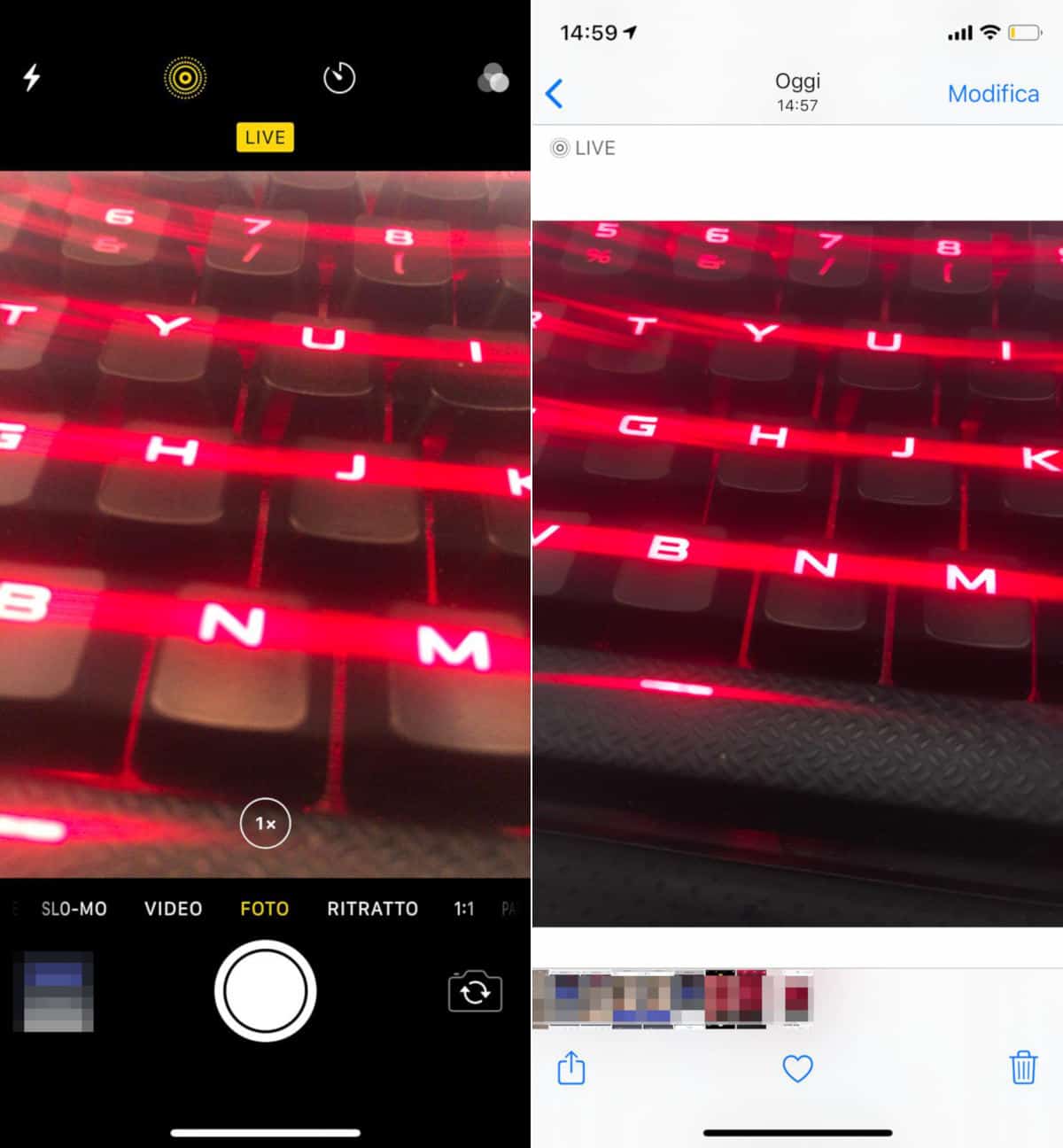
Il metodo più semplice per catturare una foto live con iPhone o iPad, prevede senz’altro l’utilizzo dell’app Fotocamera, preinstallata su iOS. Come ti dicevo poc’anzi, grazie ad essa riuscirai a catturare un’immagine dinamica della durata di 1.5 secondi, che potrai ritrovare un attimo dopo nel Rullino.
Per procedere in tal senso, innanzitutto sblocca l’iPhone e apri l’app Fotocamera. Poi, scegli quale lente utilizzare, ovvero quella frontale o posteriore, nonché eventuali effetti da applicare alla foto (ad es. quelli che modificano le tonalità, la saturazione, etc.). Fatto questo, tocca l’opzione Live, rappresentata dall’icona di un cerchio (in alto, accanto al timer), in modo da farla illuminare di colore giallo.
A questo punto, inquadra la tua faccia, o comunque l’oggetto, la persona o il paesaggio che desideri postare sui social. Quindi, tocca il pulsante di cattura.
La fotografia verrà salvata nel Rullino con l’etichetta Live (che apparirà in alto a sinistra). Visualizzandola nella galleria, ti accorgerai che si muove, ma non è finita: dovrai sempre convertirla in video affinché tu possa mostrare l’effetto in movimento ai tuoi follower.
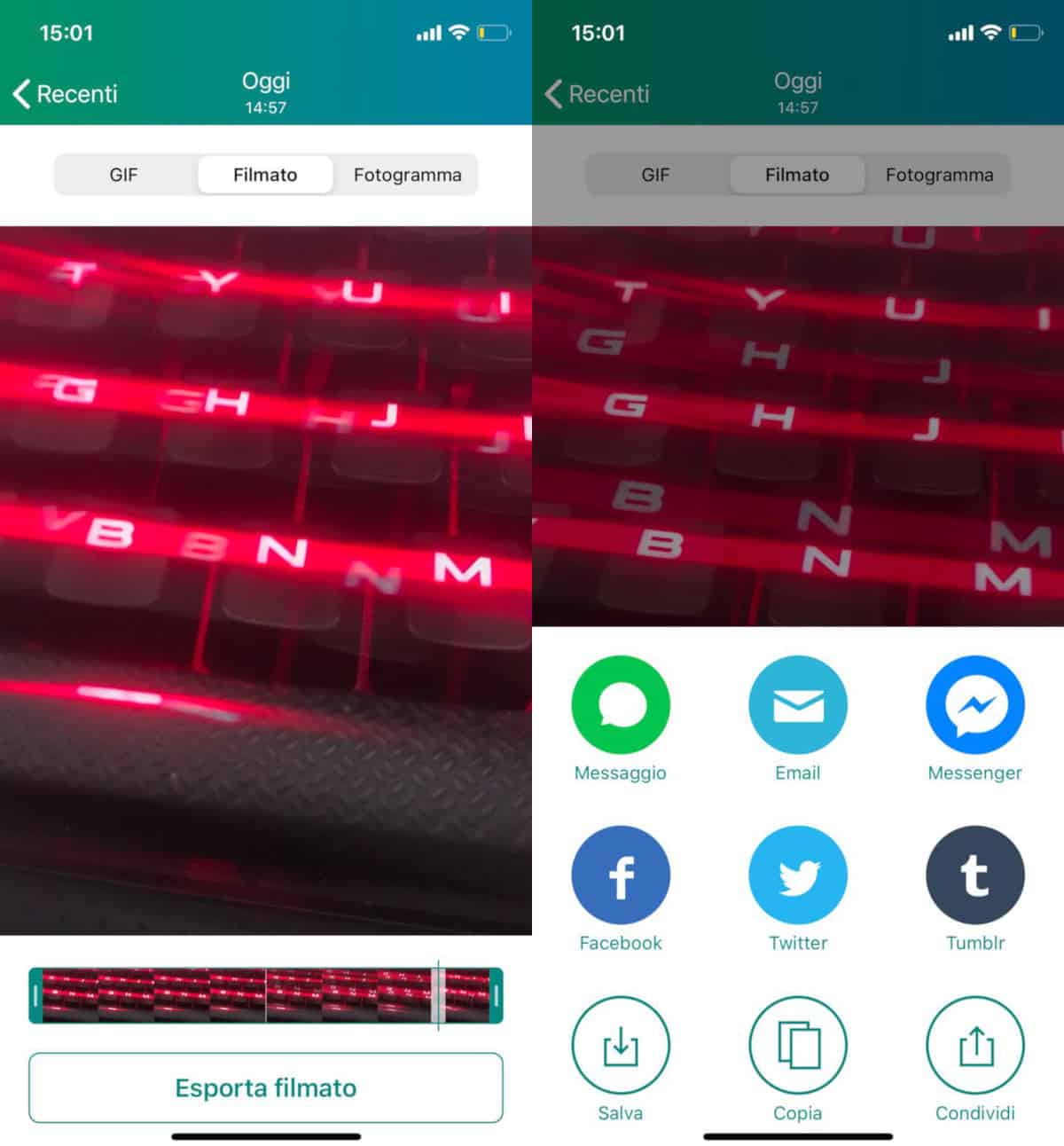
Per fare ciò, ti suggerisco di usare l’app Lively, disponibile gratuitamente, che trovi a questo indirizzo dell’App Store. Innanzitutto, scaricala e installala sullo smartphone (dopo o prima aver scattato la fotografia in movimento, è indifferente).
A questo punto, una volta registrata la foto live, assicurati che sia disponibile nel Rullino. Quindi, apri l’app Lively e seleziona il contenuto multimediale. Adesso, nell’editor multimediale, scegli l’opzione Filmato (che verrà sostituita alla voce GIF). Quindi, seleziona i fotogrammi di tuo interesse (usando l’opzione di ritaglio, presente nella barra temporale, in basso). Da ultimo, tocca il pulsante Esporta filmato e scegli l’opzione Salva per archiviare il video nel Rullino (nell’album “Video” o “Recenti”).
App Foto con effetti Loop o Rimbalzo
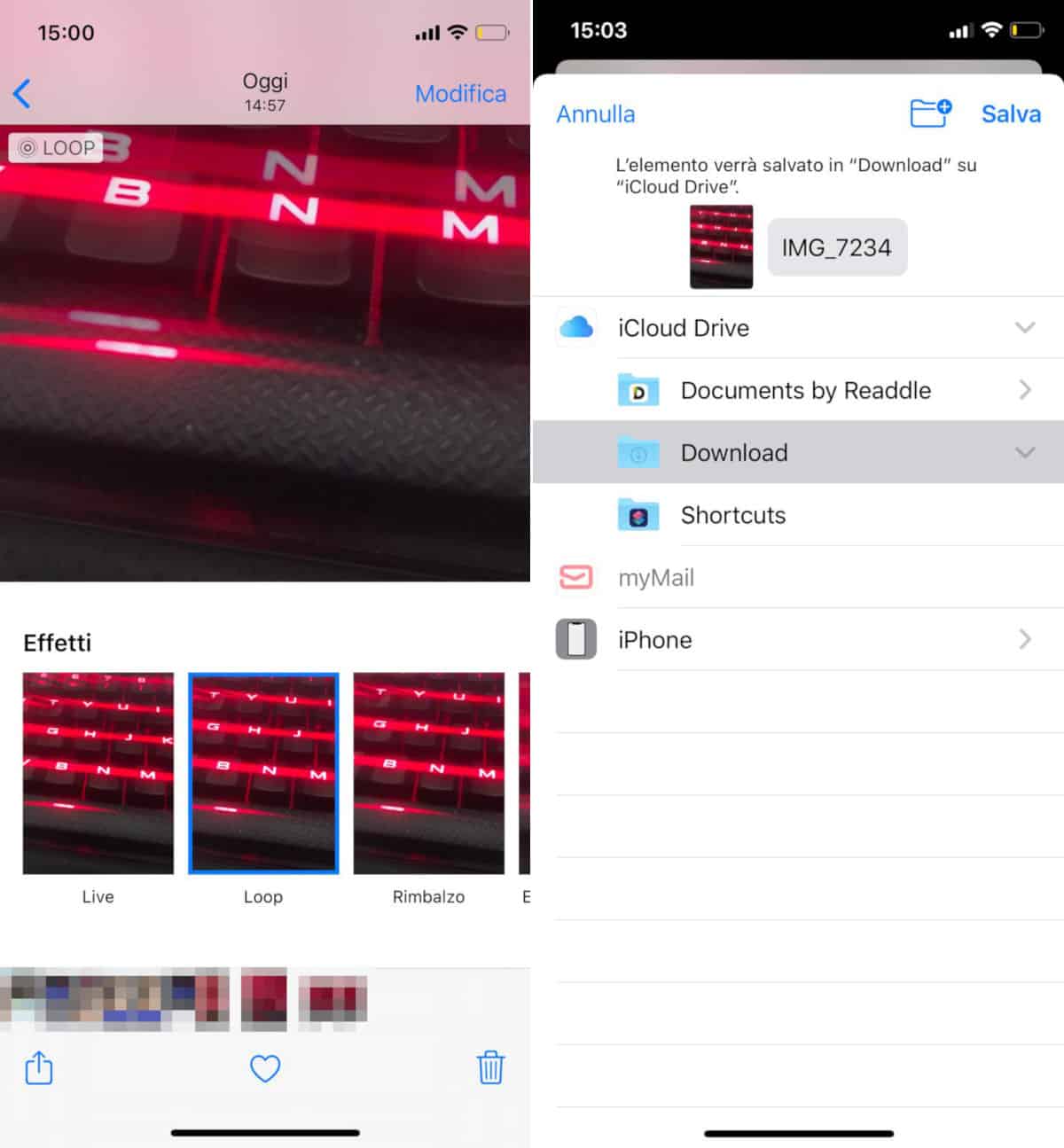
Un altro modo per convertire una live foto in una GIF e, subito dopo, in video, prevede l’uso del Rullino, o meglio, dell’app Foto. In pratica, dopo aver salvato la foto live, accedi al Rullino e toccala, come se volessi visualizzarla.
Quando vedi la sua anteprima, fai swipe up su di essa, per far apparire la sezione Effetti. Ecco, ora scegli l’effetto Loop o Rimbalzo (è indifferente). A questo punto, la fotografia live è stata convertita in GIF. Adesso, scegli l’opzione Condividi, tocca Salva su File, seleziona iCloud Drive e scegli l’opzione Download (puoi scegliere un qualsiasi altro percorso, questo è solo un esempio). Infine, tocca Salva.
Per rendere la GIF compatibile con Instagram, ovvero per convertirla in un video MP4, procedi usando Kapwing, come descritto di seguito.
Conversione da GIF a video MP4 per Instagram con Kapwing
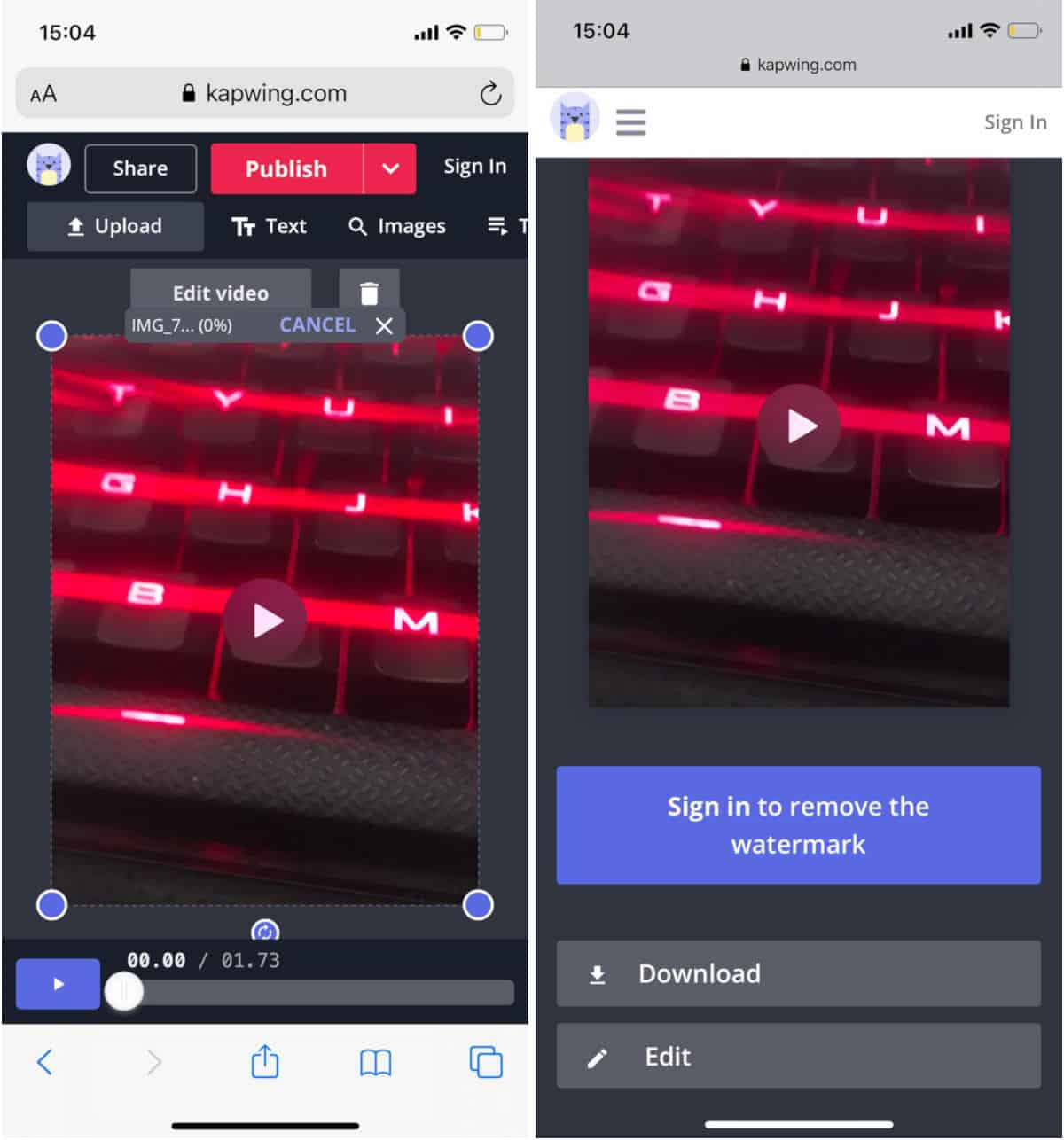
Kapwing è un servizio interessante. Disponibile online a questo indirizzo, esso permette di convertire le GIF in un video nel formato MP4. Potresti usarlo con il browser mobile (ad es. Chrome o Safari), in modo da convertire la foto con effetto Loop o Rimbalzo, ma anche una qualsiasi GIF, in un filmato.
Il primo passo che devi compiere è collegarti al servizio, per poi scegliere l’opzione “Click to upload” e dopo Sfoglia. Quindi, seleziona la GIF che hai appena salvato nei “Download” (o da qualsiasi altra parte). Così facendo, visualizzerai una sua anteprima nell’editor multimediale di Kapwing (con tanto di pulsante “Play”). Ora, edita come meglio credi la GIF e, quando sei pronto, tocca l’opzione “Publish”.
Così facendo, Kapwing provvederà a convertire la GIF in video automaticamente, per poi mostrarti il risultato. Se non fossi registrato al servizio, in basso a destra, verrà applicato un watermark (o filigrana) con il logo di Kapwing. In ogni caso, a quel punto, tocca l’opzione “Download” per salvare il video di breve durata nel Rullino.
Come caricare e condividere una fotografia live su Instagram
Visto? Catturare una foto live per Instagram e convertirla in video è stato tutt’altro che difficoltoso. Adesso, però, potresti aver bisogno di “qualche dritta” in fase di condivisione sul social network fotografico. Se così fosse, prosegui la lettura in base al dispositivo che utilizzi per postare.
iOS
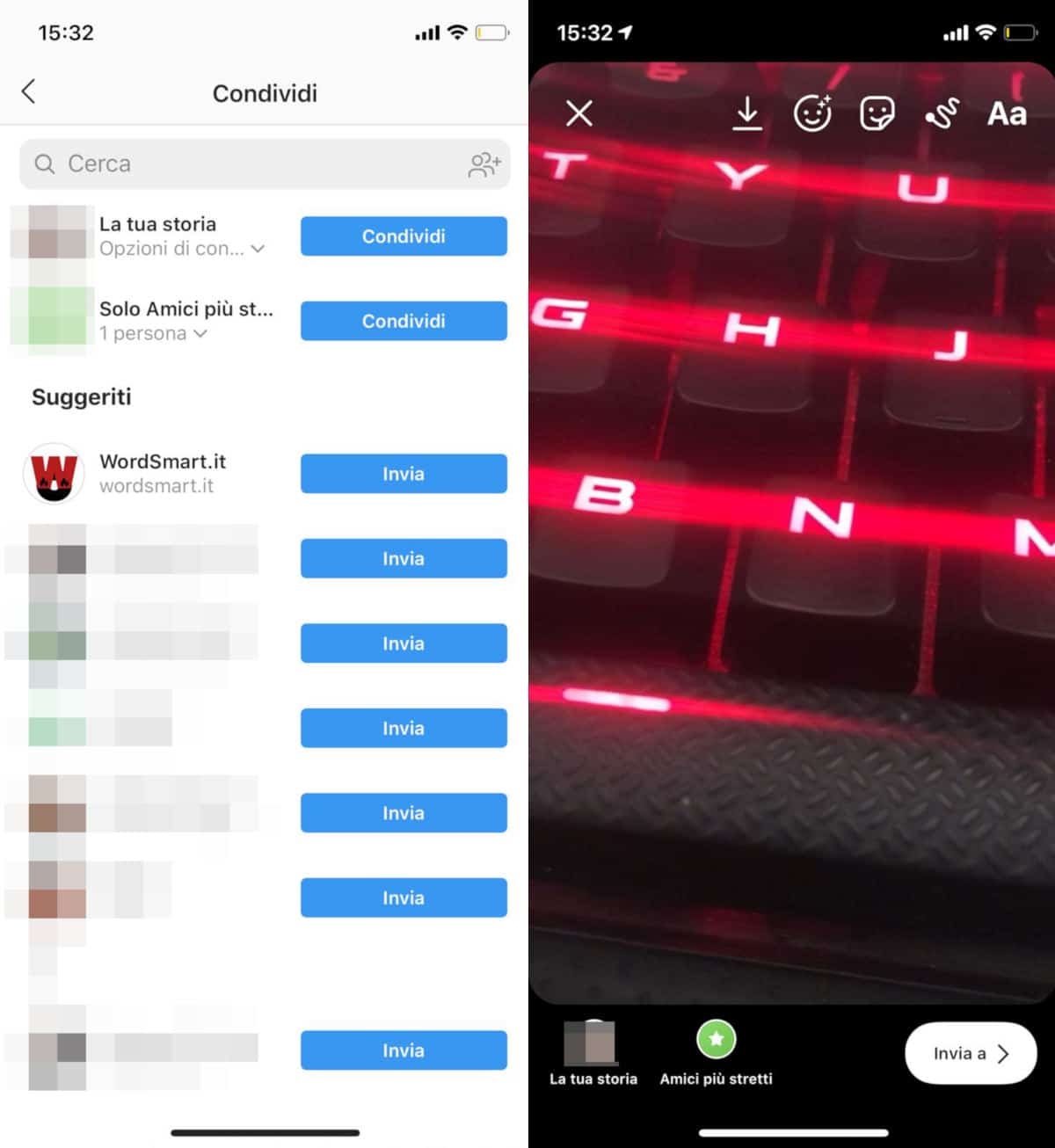
Come ti raccontavo poco fa, usando iPhone o iPad, puoi scegliere se usare una tra le app Fotocamera, Foto o Boomerang. In tutti e tre i casi, una volta conclusa la procedura, otterrai un video in formato MP4.
Ti basterà pertanto aprire Instagram e fare l’upload del filmato come post o come storia (usando l’app Boomerang, peraltro, puoi toccare l’icona di condivisione direttamente). Dopo aver personalizzato il video con alcuni effetti, procedi alla sua pubblicazione, per mostrarlo ai tuoi seguaci.
Lo stesso discorso vale nel caso in cui tu abbia utilizzato l’effetto Boomerang, con la differenza che sarai già dentro a una storia. E dunque, per pubblicare il video in un post, dovrai eventualmente salvare la tua storia IG nel Rullino o nella galleria, per poi caricare il video di nuovo sul social network, come post.
Android
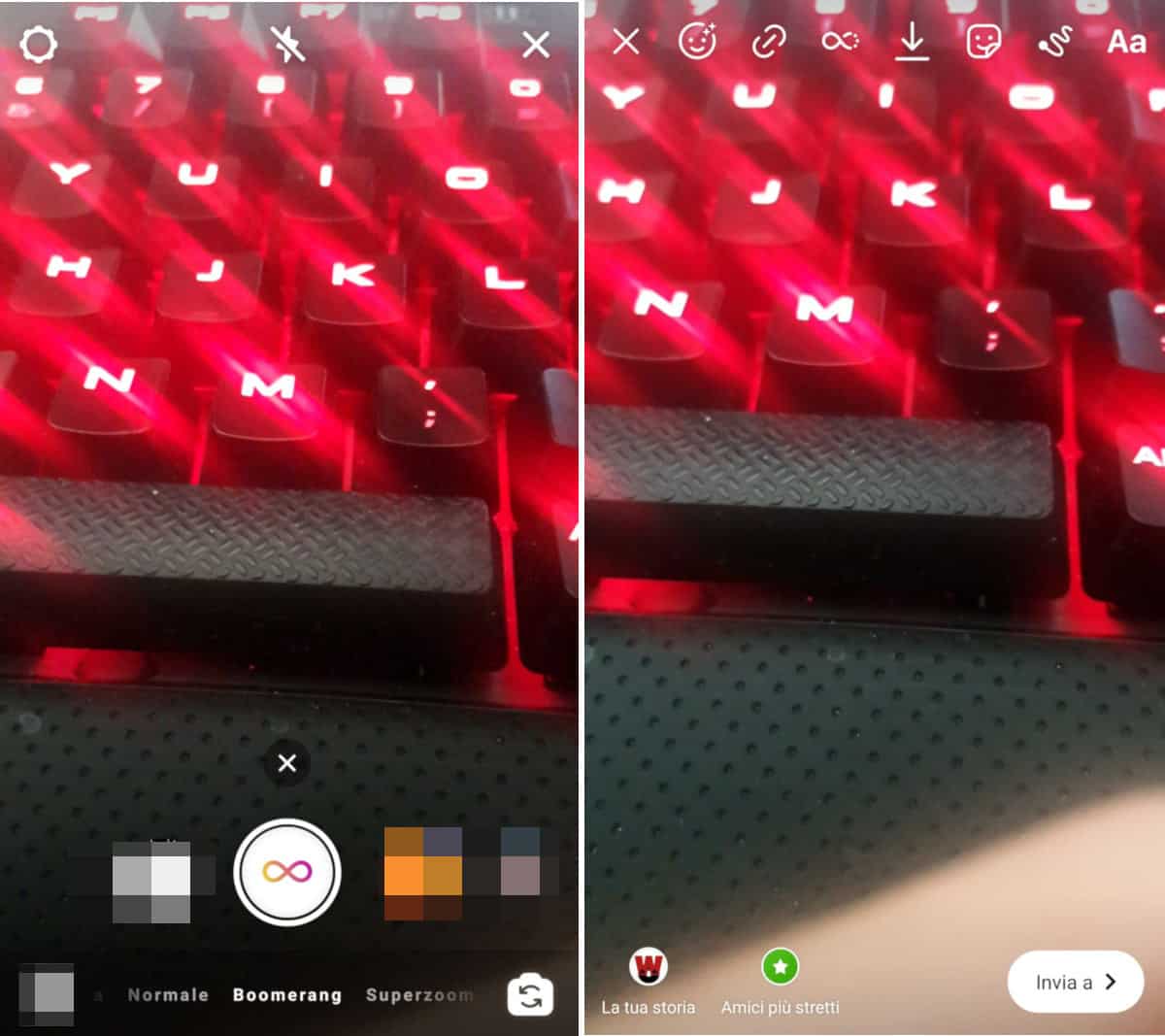
Su Android, vengono in aiuto le varie app di cui ti ho parlato sopra. Se hai usato Boomerang, per mettere la foto live su Instagram ti basterà usare il pulsante di condivisione, disponibile subito dopo la cattura.
Nel caso avessi usato Kapwing, un altro servizio o un’altra app, avrai ottenuto un video MP4. Ti basterà allora caricarlo come post o storia, in base alle tue esigenze.
Invece, se avessi usato l’effetto Boomerang, ti basterà concludere l’editing multimediale della storia, per poi condividerla con i follower. Se invece volessi riproporre la storia come post video, dovresti prima pubblicarla in privato, scaricarla nella galleria e, dopo, caricare il contenuto nel feed dei post.
PC
Sebbene il PC non sia il miglior dispositivo da utilizzare, potresti sempre avvalertene per condividere una fotografia live su Instagram. Dopo aver convertito la foto live sul cellulare, l’avrai trasferita su PC sotto forma di video; lo stesso sarà accaduto nel caso avessi convertito una GIF come video MP4 tramite Kapwing.
Ebbene, con il video MP4 sul Desktop (o in qualunque altro percorso del disco rigido), ti basterà collegarti al social network e fare l’upload del contenuto multimediale. Sì, puoi farlo anche da computer, leggi come caricare i video su Instagram da PC per ulteriori informazioni.
Non riesco a pubblicare una foto live su Instagram
Capita più spesso di quanto pensi che alcune applicazioni non siano compatibili con tutti i modelli di smartphone. Per questo motivo, potrebbe essere necessario aggirare il problema seguendo “strade” differenti.
Innanzitutto, potresti chiedere a un tuo amico o familiare di provare per te i passaggi che ti ho appena descritto. In alternativa, se ciò non fosse possibile, potresti convertire una sequenza di foto in GIF (ci sono molte app e servizi online che permettono di farlo). Dopodiché, sarebbe sufficiente convertire la GIF in video e pubblicare quest’ultimo sul social network, per ottenere il medesimo risultato.